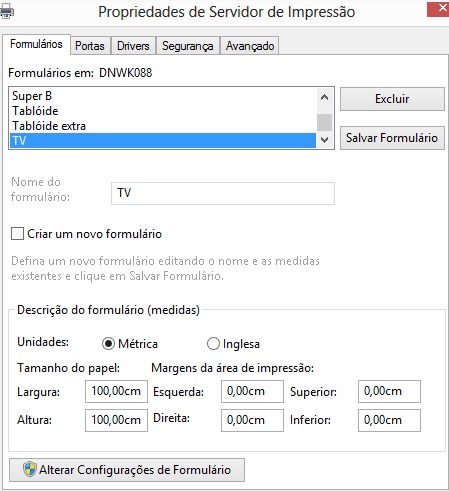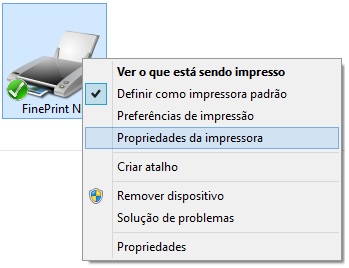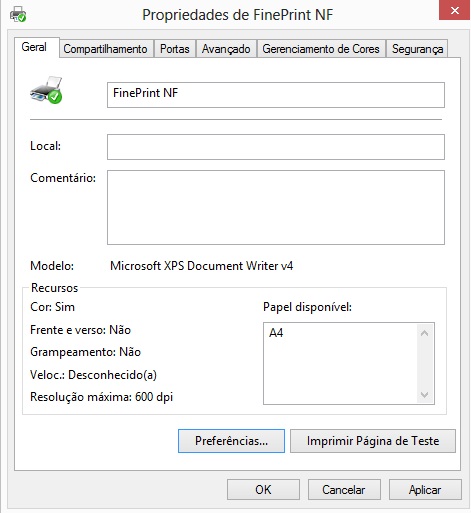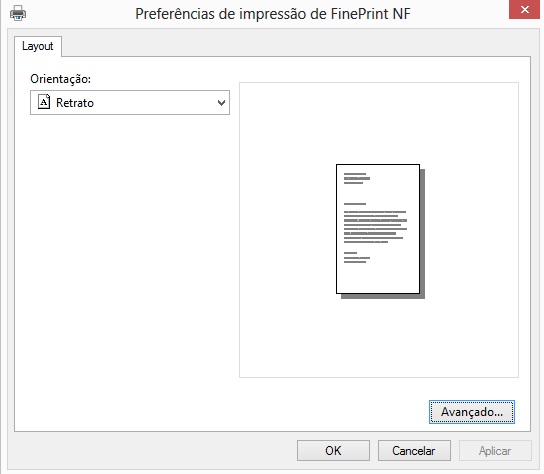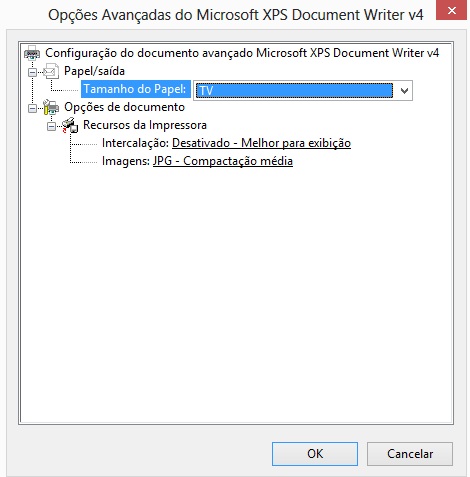De Dealernet Wiki | Portal de Soluçăo, Notas Técnicas, Versőes e Treinamentos da Açăo Informática
| Linha 4: | Linha 4: | ||
'''1.''' No menu '''Iniciar''' do ''Windows'' clique em '''Dispositivos e Impressoras'''; | '''1.''' No menu '''Iniciar''' do ''Windows'' clique em '''Dispositivos e Impressoras'''; | ||
| + | |||
| + | '''2.''' Crie um novo formulĂĄrio com os padrĂľes utilizados na concessionĂĄria. Logo apĂłs, clique '''OK'''; | ||
| + | |||
| + | [[Arquivo:Atepadposvenfordcammod435.jpg]] | ||
'''2.''' Selecione a impressora definida como padrĂŁo e, com o botĂŁo direito do mouse, clique em '''Propriedades da impressora'''; | '''2.''' Selecione a impressora definida como padrĂŁo e, com o botĂŁo direito do mouse, clique em '''Propriedades da impressora'''; | ||
| Linha 20: | Linha 24: | ||
[[Arquivo:Atepadposvenfordcammod434.jpg]] | [[Arquivo:Atepadposvenfordcammod434.jpg]] | ||
| - | |||
| - | |||
Edição de 14h05min de 5 de abril de 2013
Para melhor visualização do quadro Ê recomendado utilizar a resolução 1366x768. O quadro mostra as informaçþes ajustadas para qualquer resolução.
Em algumas måquinas a visualização poderå aparecer pela metade, para solucionar este problema, Ê necessårio configurar e associar um novo formulårio para a impressora definida como padrão do Windows.
1. No menu Iniciar do Windows clique em Dispositivos e Impressoras;
2. Crie um novo formulĂĄrio com os padrĂľes utilizados na concessionĂĄria. Logo apĂłs, clique OK;
2. Selecione a impressora definida como padrĂŁo e, com o botĂŁo direito do mouse, clique em Propriedades da impressora;
3. Na janela de Propriedades, clique em PreferĂŞncias...
4. Clique Avançado;
5. Defina o papel/saĂda como TV. E logo apĂłs, confirme as alteraçþes realizadas.